
سؤال المستخدم.
مرحبا.
من فضلك قل لي بسؤال واحد. لدي كمبيوتر محمول SAMSUNG RV508. لكن الحقيقة هي أنني بحاجة إلى معرفة التعديل الدقيق له ، نظرًا لأن RV508 هو مجرد نطاق طراز ، و (على حد علمي اليوم) يمكن أن يكون هناك ثلاثة أنواع منها!
إذن ، أين يمكنك رؤية التعديل الدقيق بنسبة 100٪ للجهاز؟
يوم جيد!
في الواقع ، ليس كل كمبيوتر محمول يحتوي على ملصق بجوار لوحة المفاتيح يمكنك من خلاله التعرف على الجهاز على الفور ، وفي بعض الأحيان يتعين عليك قضاء المزيد من الوقت ✌.
ولكن قد تكون هناك حاجة إلى تعديل دقيق عندما تقرر ترقية جهازك ، أو تحديث برامج التشغيل (خاصة عند حل تعارض في برنامج التشغيل) ، أو تحديث BIOS ، أو شراء غطاء ، وما إلى ذلك.
سأوضح لك في هذه المقالة عدة طرق حول كيفية حل مشكلة مماثلة. وبالتالي...
*
أين ترى طراز الكمبيوتر المحمول بالضبط
الطريقة رقم 1: ملصقات على الجسم ، مستندات للجهاز
من المنطقي أن أبسط وأوضح مكان للبدء هو فحص المستندات المرفقة بجهازك (إذا بقيت بالطبع) والملصقات الموجودة على حقيبة الكمبيوتر المحمول. بالمناسبة ، يعتقد الكثير من الناس خطأً أن هناك 1-2 ملصقات على جهاز كمبيوتر محمول يرونها بجوار لوحة المفاتيح (كما في المثال أدناه). وإذا لم تتم الإشارة إلى النموذج على مثل هذا الملصق ، فهذا كل شيء ، فأنت بحاجة إلى البحث عن البرامج العزيزة ...

الملصق الموجود على العلبة بجوار لوحة المفاتيح - لا يشير إلى التعديل // Lenovo B70
بعيد عنه! إذا قمت بإيقاف تشغيل الكمبيوتر المحمول وقلبته ، فسيكون هناك في معظم الحالات (99٪) ملصقات إضافية من الشركة المصنعة للجهاز على الحائط الخلفي. كقاعدة عامة ، يحتوي على معلومات مفصلة للغاية: الطراز الدقيق للكمبيوتر المحمول وتعديله (المثال أدناه).

طراز الكمبيوتر المحمول الدقيق: ملصق على ظهر الجهاز / Lenovo B7080 ، الموديل: 80MR
ومع ذلك ، سأقدم أدناه بضع طرق أخرى ، إذا تلاشى الملصق فجأة ، أو لم يكن موجودًا (أو لم يكن هناك وقت لإيقاف تشغيل الجهاز وقلبه 😉) ...
*
الطريقة رقم 2: استخدام المعلومات في Windows
MSINFO32 - معلومات النظام
طريقة إعلامية تمامًا ، تعمل في جميع الإصدارات الشائعة من Windows: XP و 7 و 8 و 10. لفتح معلومات حول النظام ، تحتاج إلى:
- اضغط على مجموعة من الأزرار Win + R.;
- أدخل الأمر msinfo32;
- اضغط دخول.

msinfo32 - عرض معلومات الكمبيوتر
بعد ذلك ، في النافذة التي تفتح ، انتبه إلى علامة التبويب "معلومات النظام" ، في هذا النموذج يُشار إلى الشركة المصنعة وطراز جهازك (على سبيل المثال في لقطة الشاشة أدناه).

معلومات النظام
DXDIAG - معلومات DirectX
من خلال أداة تشخيص DirectX ، يمكنك أيضًا معرفة بعض المعلومات حول جهازك (بما في ذلك الجهاز الذي نسعى إليه في هذه المقالة ☺).
لتبدأ ، اتصل أيضًا بالنافذة "يركض" (الاختصار Win + R) وأدخل الأمر dxdiag.
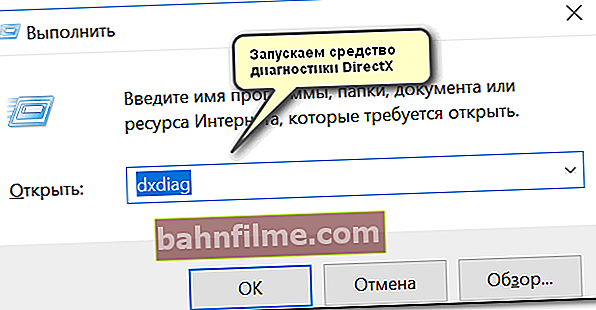
تشغيل أداة تشخيص DirectX (DxDiag)
ثم ، بعد لحظة ، سيتم فتح نافذة تشخيص DirectX. بشكل أساسي ، في الشاشة الأولى ، يجب أن تعرض معلومات حول النظام: من بينها سيكون هناك طراز الجهاز الخاص بك والشركة المصنعة له (المثال أدناه).

أداة تشخيص DirectX
CMD - سطر الأوامر
من خلال سطر الأوامر ، لا يزال بإمكانك الحصول على مجموعة من المعلومات حول جهاز الكمبيوتر / الكمبيوتر المحمول الخاص بك وإدارته وتعيين مثل هذه الإعدادات غير المتوفرة من أماكن أخرى ...
لفتح موجه الأوامر: اضغط على Win + R. ثم أدخل الأمر CMD و اضغط يدخل (المثال أدناه).

كمد - تشغيل سطر الأوامر
للمساعدة!
طرق أخرى لفتح موجه الأوامر في نظام تشغيل Windows مختلف - //ocomp.info/kak-otkryit-komandnuyu-stroku.html
بعد ذلك ، استخدم أحد الأمرين ، الموضحين أدناه.
1) SYSTEMINFO
هذا الأمر (ملاحظة: SYSTEMINFO ) يسمح لك بالحصول على الكثير من المعلومات حول نظام التشغيل Windows والمعالج وطراز الجهاز وما إلى ذلك. توضح لقطة الشاشة أدناه مكان العثور على طراز النظام والشركة المصنعة له (أي الكمبيوتر المحمول).

2) الحصول على اسم wmic csproduct
أمر آخر سيظهر مباشرة طراز الكمبيوتر المحمول فقط.في رأيي ، إنها ليست إعلامية بالكامل (خاصة مع بعض الأجهزة) - يمكنك فقط رؤية تعديل جهازك ، ولكن ليس الشركة المصنعة والطراز (كما في المثال أدناه).

*
الطريقة رقم 3: استخدام المرافق الخاصة
بشكل عام ، أوصي شخصيًا بأن يكون لديك أداة مساعدة واحدة على الأقل على جهاز الكمبيوتر الخاص بك يمكنها عرض أكبر قدر ممكن من المعلومات حول نظامك ، ودرجة الحرارة ، والأجهزة ، وما إلى ذلك. بالنسبة للعديد من المشكلات ، ستساعدك هذه الأداة المساعدة أكثر من مرة. لقد كتبت عن هذه المرافق في إحدى مقالاتي (سأقدم الرابط أدناه).
للمساعدة!
كيفية معرفة خصائص جهاز الكمبيوتر (كمبيوتر محمول) - أفضل الأدوات المساعدة: //ocomp.info/harakteristiki-kompyutera.html
واحدة من أفضل المرافق (في رأيي) هي AIDA 64 (إيفرست). يتيح لك معرفة أكبر قدر ممكن من المعلومات حول الكمبيوتر المحمول الخاص بك ، حول أي من الأجهزة المثبتة في جهاز الكمبيوتر. بالنسبة لطراز الجهاز: يمكنك فتح علامة التبويب "الكمبيوتر / معلومات موجزة" (أو القسم الخاص بمعلومات اللوحة الأم). يظهر مثال في لقطة الشاشة أدناه.

AIDA 64 - معلومات موجزة
بالنسبة لأولئك الذين لا يرضون عن هذه الأداة لسبب أو لآخر ، اتبع الرابط أعلاه وابحث عن نظرائهم: Speccy و CPUZ و Astra 32 وما إلى ذلك.
*
الطريقة رقم 4: استخدام BIOS
إذا دخلت في BIOS ، كقاعدة عامة ، على الشاشة الأولى (عادةً ما يطلق عليه باللغة الإنجليزية رئيسي أو معلومة) يجب أن تشاهد معلومات حول الجهاز والشركة المصنعة له. يمكنك العثور على المعلومات التالية: اسم المنتج (طراز الجهاز) ، والرقم التسلسلي ، وإصدار BIOS ، وطراز المعالج ، وطراز القرص الصلب ، ومقدار ذاكرة الوصول العشوائي ، وما إلى ذلك. يظهر مثال في الصورة أدناه.

طراز الكمبيوتر المحمول الدقيق في BIOS // صورة من كمبيوتر محمول Lenovo B70-80
سأقدم هنا بعض المقالات المرجعية التي ستكون مفيدة لك إذا كنت لا تعرف كيفية إدخال BIOS ، وكيفية تكوينه ، وماذا تفعل وأين تنقر ...
للمساعدة!

كيفية إدخال BIOS (UEFI) على جهاز كمبيوتر أو كمبيوتر محمول [إرشادات] - //ocomp.info/kak-voyti-v-bios.html
مفاتيح الاختصار للدخول إلى قائمة BIOS ، قائمة التمهيد ، الاسترداد من قسم مخفي - //ocomp.info/goryachie-klavishi-dlya-vh-bios-boot-menu.html
كيفية إدخال UEFI (BIOS) من واجهة Windows 8 ، 10 - //ocomp.info/kak-voyti-v-bios-iz-windows.html
ملاحظة
بالمناسبة ، صادفت أجهزة كمبيوتر محمولة من HP لم تنجح فيها جميع الطرق المذكورة أعلاه (أي أنه لم يكن من الممكن تحديد التعديل الدقيق). في هذه الحالة ، ابحث عن المستندات الخاصة بالجهاز ، أو استخدم البحث التلقائي عن برامج التشغيل على موقع الشركة المصنعة على الويب. انظر لقطة الشاشة أدناه.

دع HP يتعرف على منتجك
يعمل الاكتشاف التلقائي لتعديل الجهاز على موقع HP الإلكتروني بشكل جيد ، انظر المثال أدناه 👀 ...

تم تحديد التعديل - لقطة شاشة من موقع HP على الويب
*
أعتقد أن الأساليب المذكورة أعلاه أكثر من كافية لتحديد دقيق وفحص متعدد لمصنّع جهازك.
بهذا ينتهي التقرير.
حظا سعيدا!
👋
تمت مراجعة المقال: 02/10/2019









